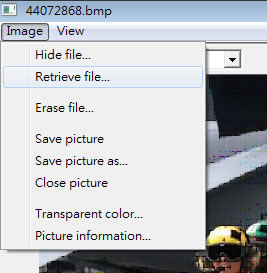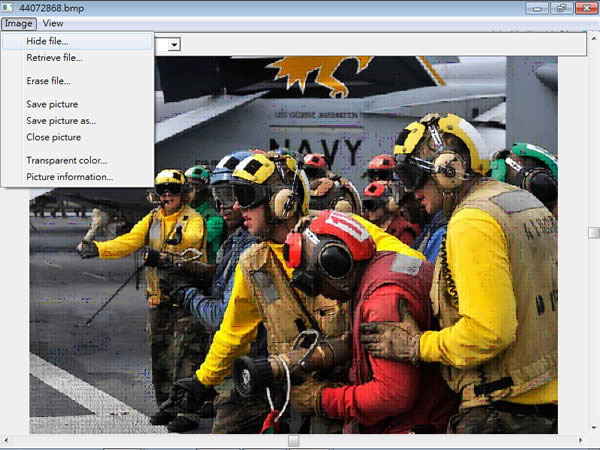
電腦裡總有些機密的檔案,不想讓其他人看見,若是全家人共用的電腦,那該如何存放才會萬無一失,方法有很多,例如直接改副檔名、壓縮時加密、AxCrypt 針對資料夾或檔案的加密工具軟體、Secure Folder 電腦資料夾上鎖、隱藏及加密工具或EncryptOnClick 檔案或資料夾加密 / 解密工具等等。Hide In Picture 是一套將檔案進行偽裝成圖片的免費軟體,經過偽裝的檔案,開啟時,就是當初用來偽裝的圖片,因 Hide In Picture 的限制,偽裝的檔案大小不能超過圖片的大小,所以個人認為適合檔案較小的檔案。
如何使用 Hide In Picture?
1.下載並解壓縮 Hide In Picture 後,執行「winhip_en.exe」來啟用程式。開啟後,點擊[File] > [Open picture...]來選擇要偽裝的圖片,偽裝圖片的格式,限定只能使用 BMP 格式。
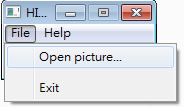
2.選擇好圖片後,接下來選擇要偽裝的檔案,偽裝的檔案大小不能超過圖片大小,點擊[Image] > [Hide file...]來選擇要偽裝的檔案。
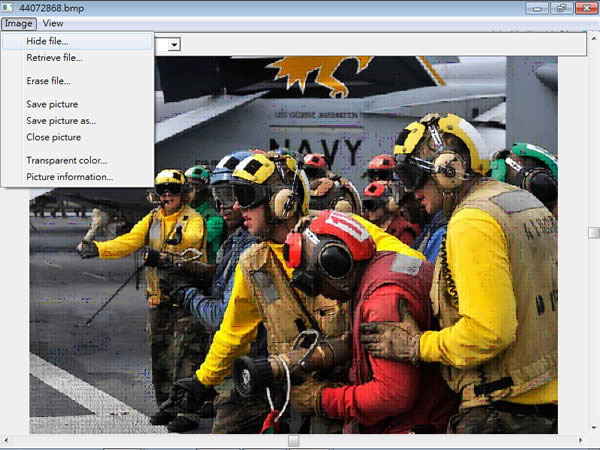
3.接下來輸入密碼,確認輸入的密碼,在 Encryption algorithm 下拉式選單中可選擇加密的方式 Blowfish 或 Rijndael,確認後點擊[OK],即可完成檔案加密及偽裝。
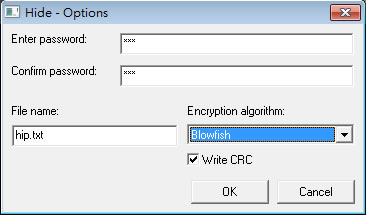
4.經過偽裝的檔案,看起來就是一張圖片,可正常開啟,而裡面還夾帶著剛剛所被包含進去的檔案。
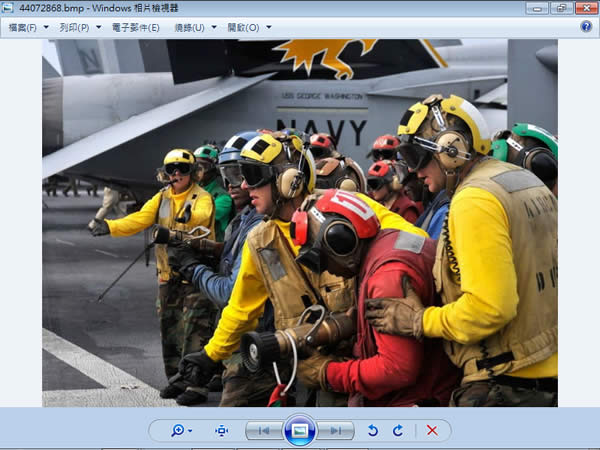
5.若要解除偽裝,只要使用原來的步驟,在[Image] > [Retrieve file...],在接下來的視窗中輸入密碼,便可移除偽裝,還原檔案。